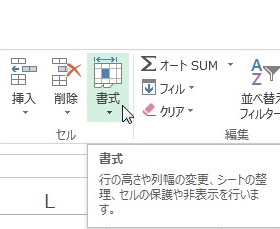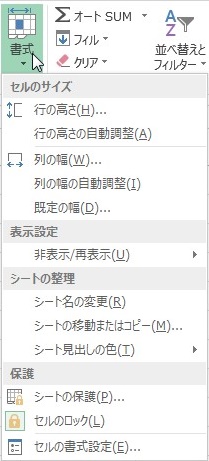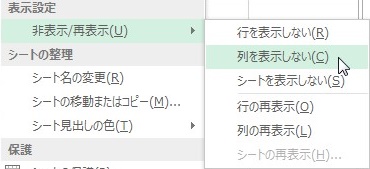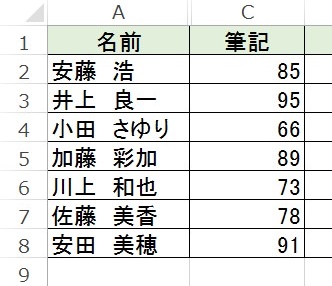【エクセル2013】行や列を表示しないようにするやり方
 作った表を確認するときに間に
作った表を確認するときに間に
他の項目があると見にくいです。
それを行や列を非表示にすることで
解消することができます。
しかし、『どうすれば行や列を
表示しないようにできるの?』
と頭を抱える人も多いでしょう。
そこで今回は、
「行や列を表示しないようにするやり方」
についてご紹介していきます。
この記事の目次
行や列を表示しないようにするやり方
それでは始めていきましょう!
非表示にしたい行or列をクリックして選ぶ
まずは非表示にしたい行or列を
クリックして選びましょう。
今回は、列を表示しないようにするので
シート上のあるアルファベットを
クリックして選びます。
「ホーム」タブをクリックして選ぶ
行or列をクリックしたら
「ホーム」タブをクリックして
選んでください。
「セル」グループの「書式」ボタンをクリックして選ぶ
「ホーム」タブをクリックしたら
そのタブにある「セル」グループの
「書式」ボタンをクリックして選びます。
メニューの「表示設定」から「非表示/再表示」をクリックして選ぶ
「書式」ボタンをクリックしたら
書式機能のメニューが表示されます。
その表示したメニューの「表示設定」から
「非表示/再表示」ボタンをクリックして
選びましょう。
メニューの「行or列を表示しない」をクリックして終了!
「非表示/再表示」ボタンをクリックしたら
さらにメニューが表示されます。
そのメニューの「行or列を表示しない」を
クリックして選んでください。
今回は列を表示しないようにするので
「列を表示しない」をクリックして
選びます。
そうすると、行や列を表示しないように
することができます。
まとめ
- 非表示にしたい行or列をクリックして選ぶ
- 「ホーム」タブをクリックして選ぶ
- 「セル」グループの「書式」ボタンをクリックして選ぶ
- メニューの「表示設定」から「非表示/再表示」をクリックして選ぶ
- メニューの「行or列を表示しない」をクリックして終了!
お疲れ様でした。
行や列を表示しないようにすることは
できましたでしょうか?
書式機能を使えば、
行や列を表示しないようにできるので
活用していきましょう。
あなたのお仕事が、今よりも効率的に
進められることを心より応援しております。